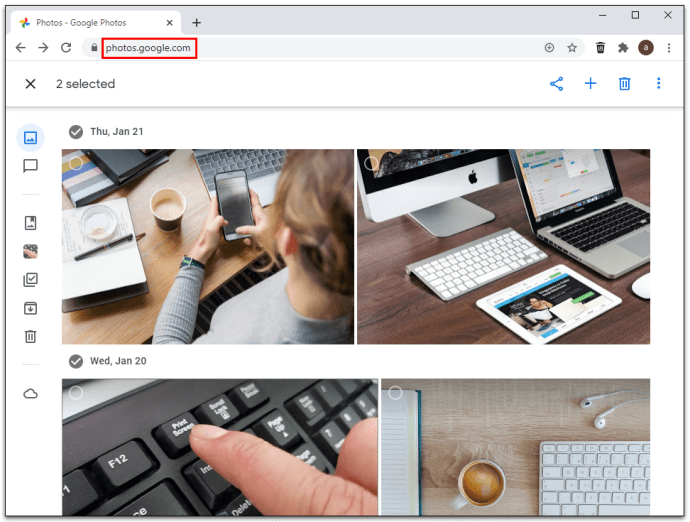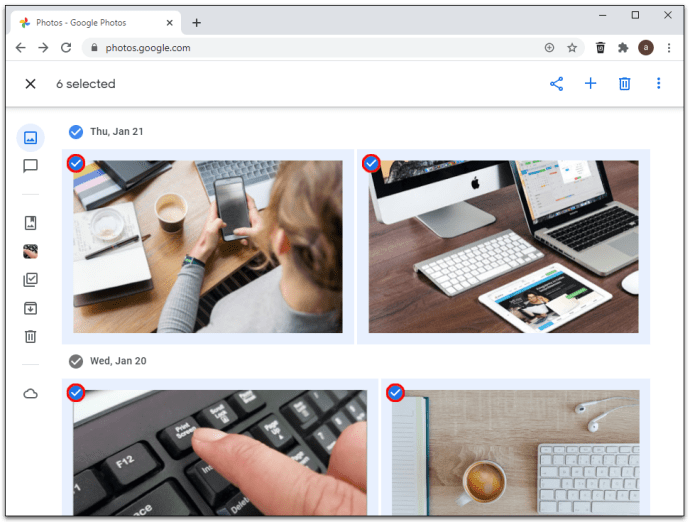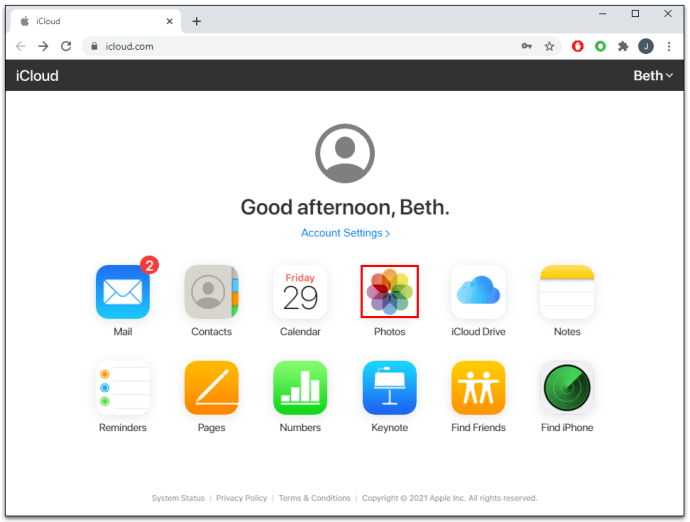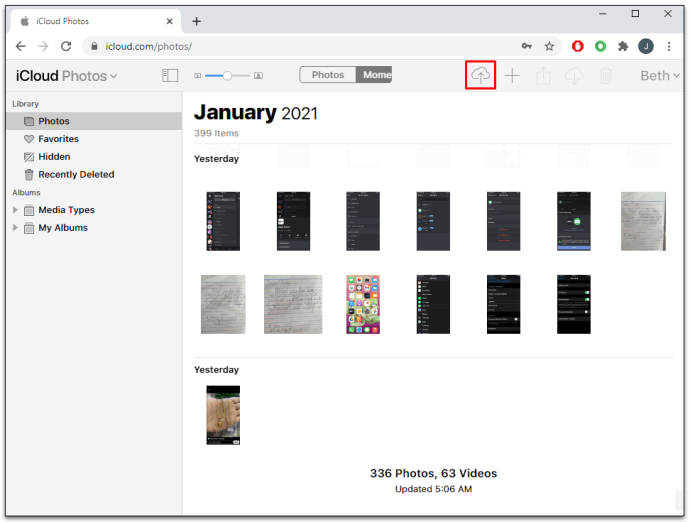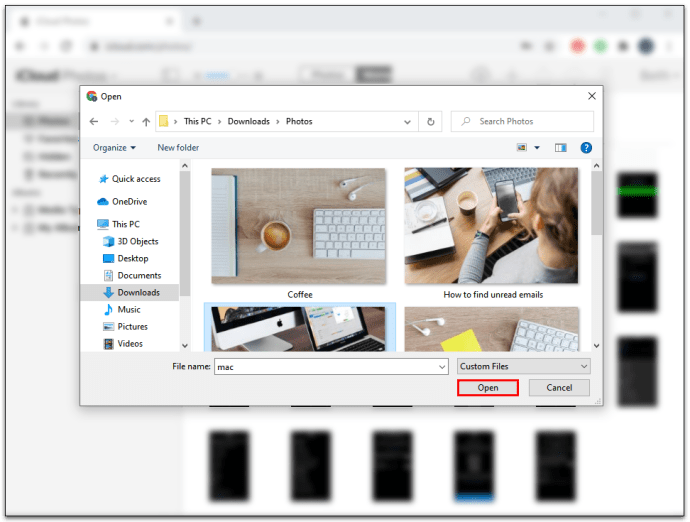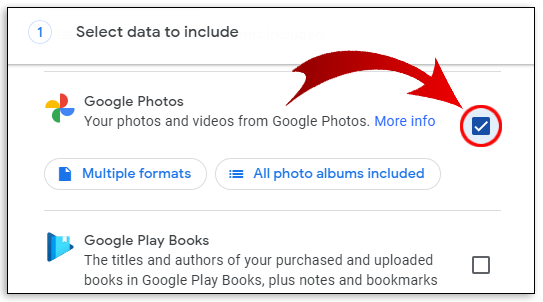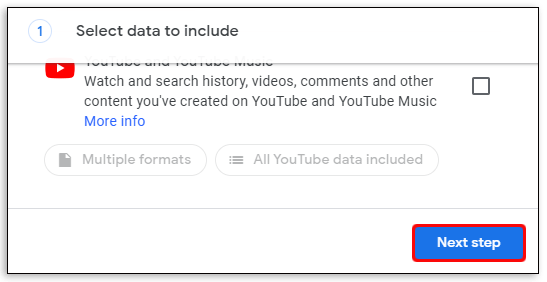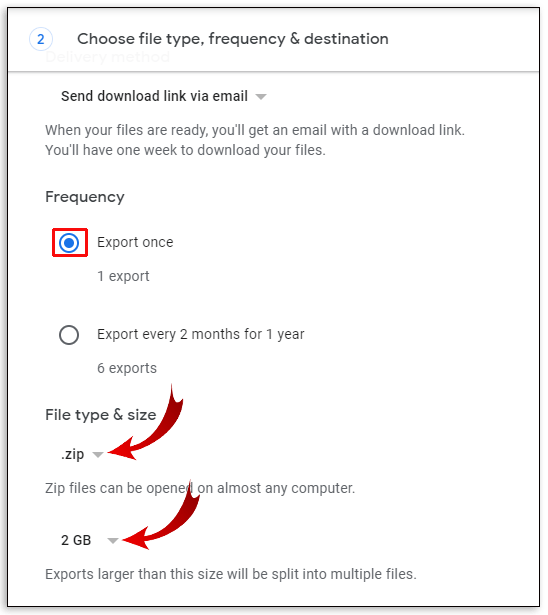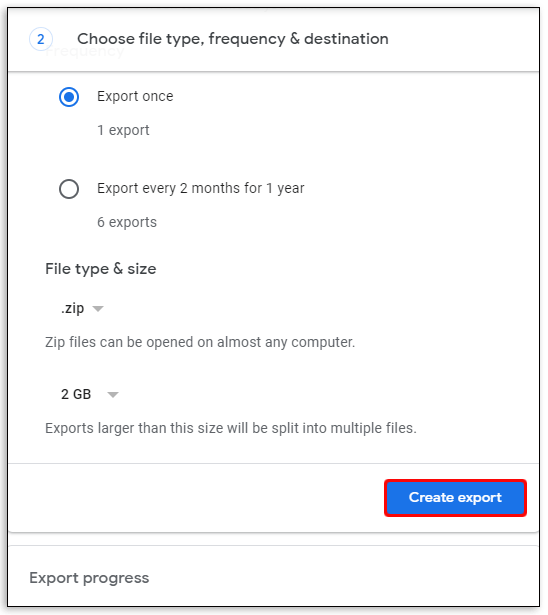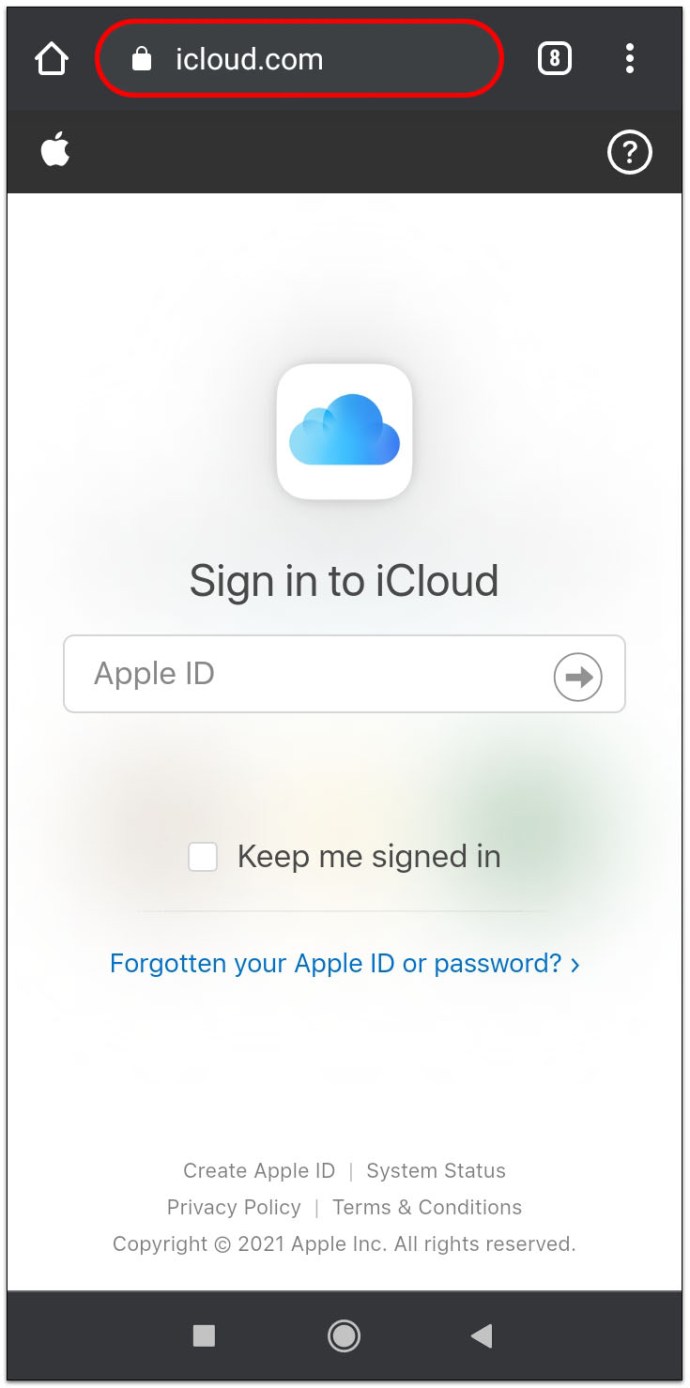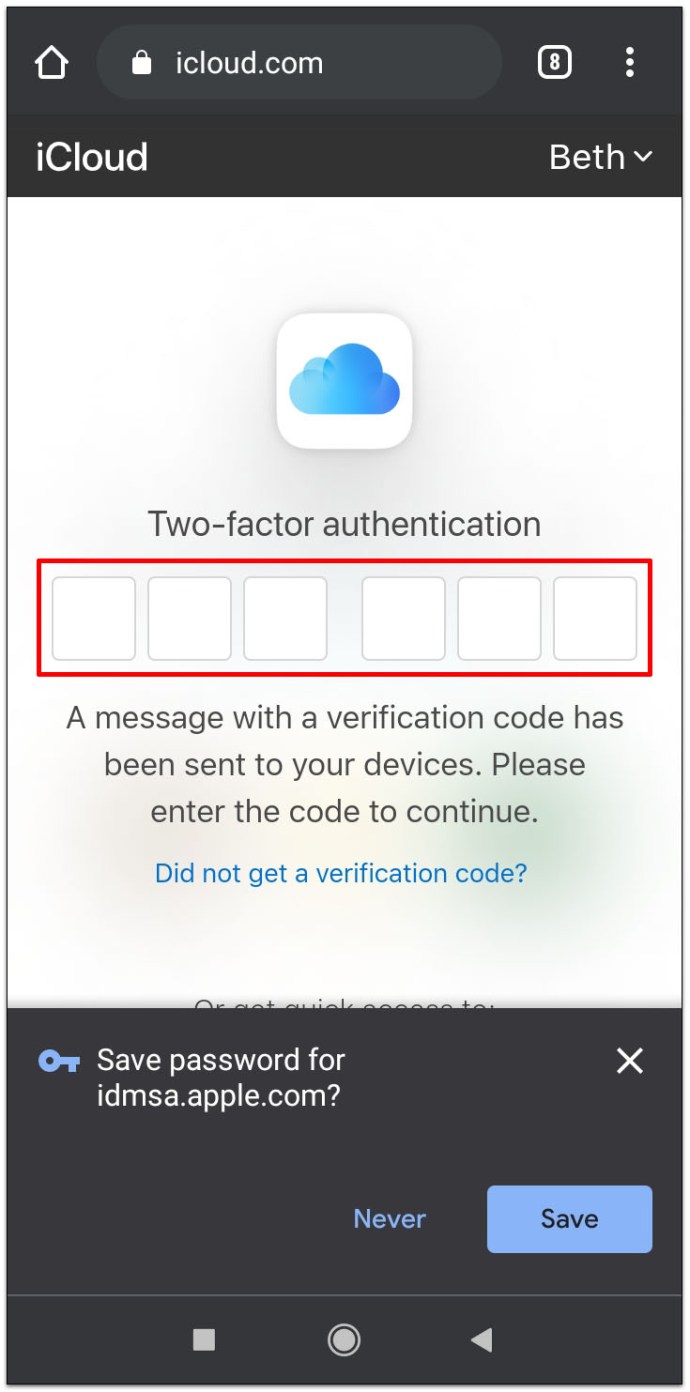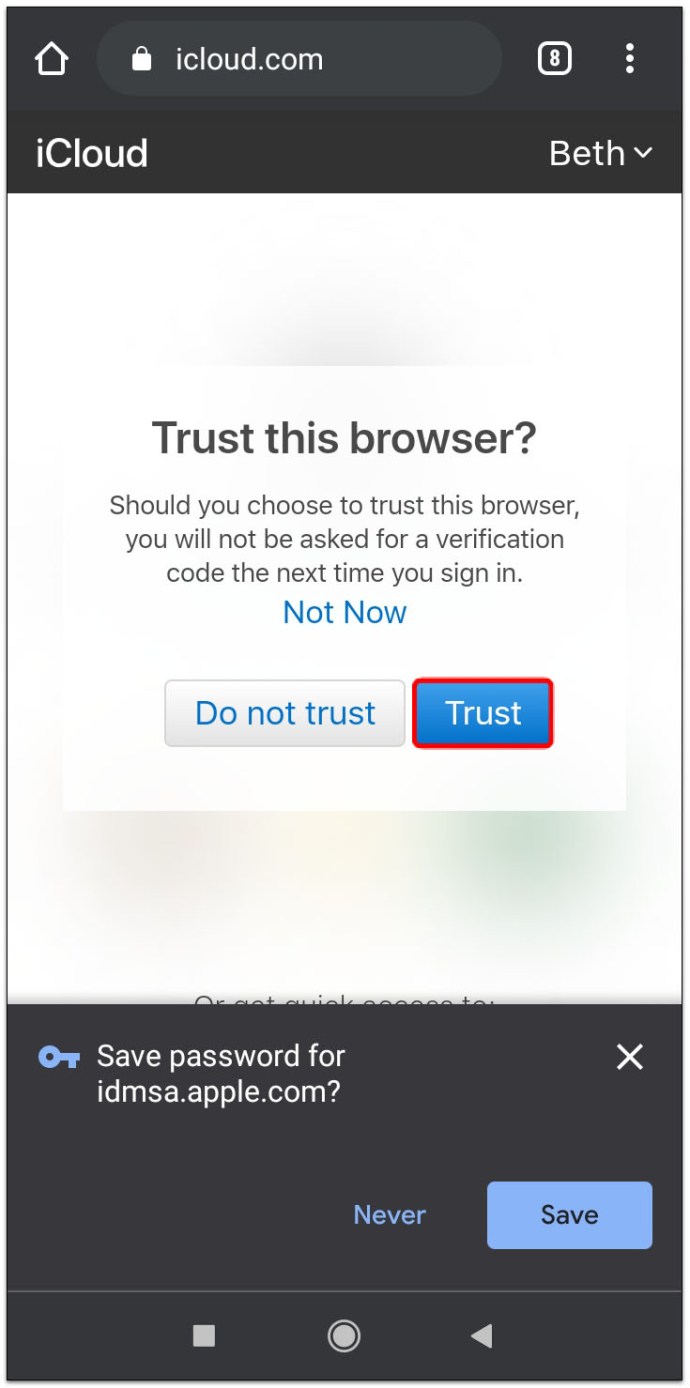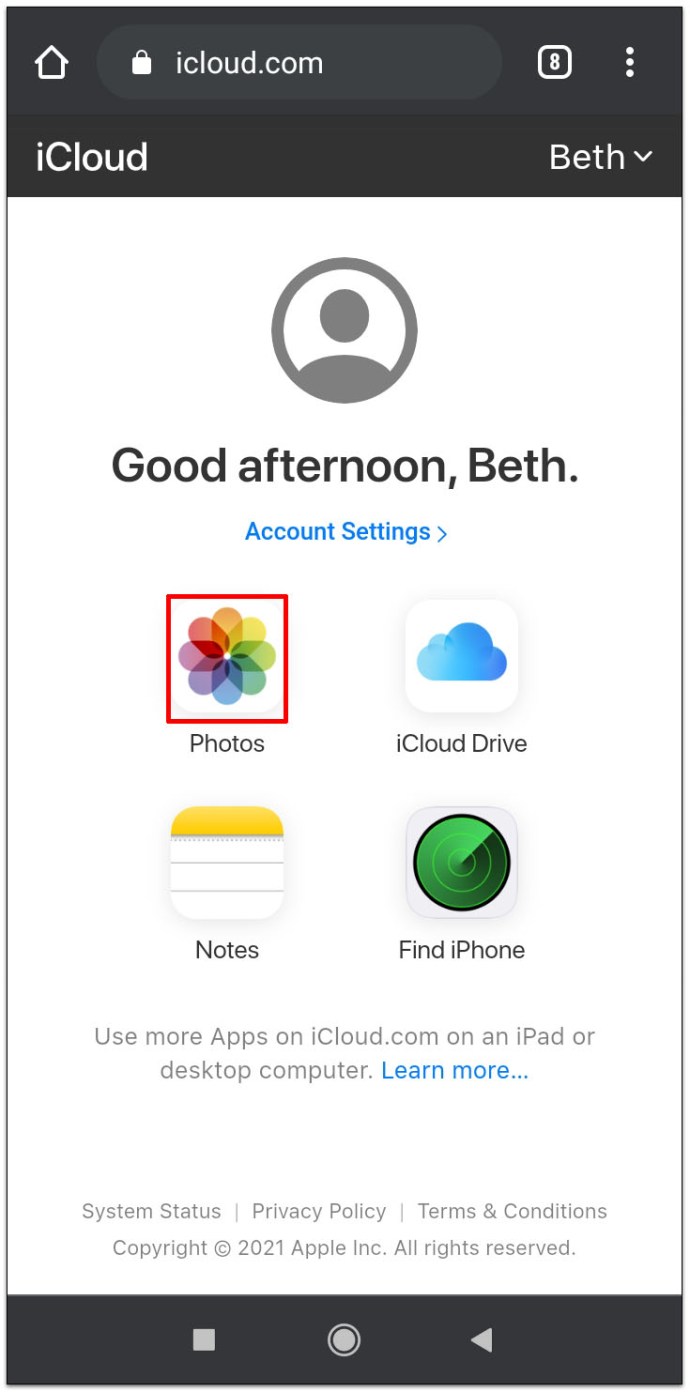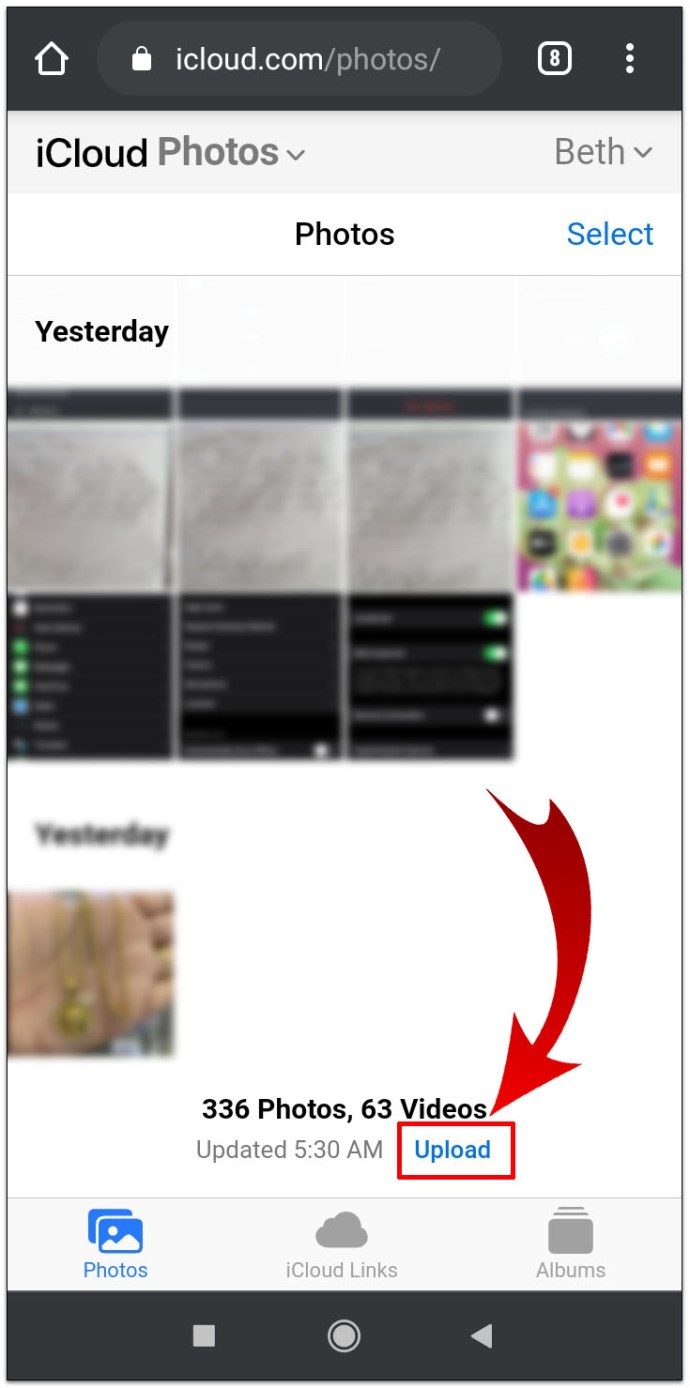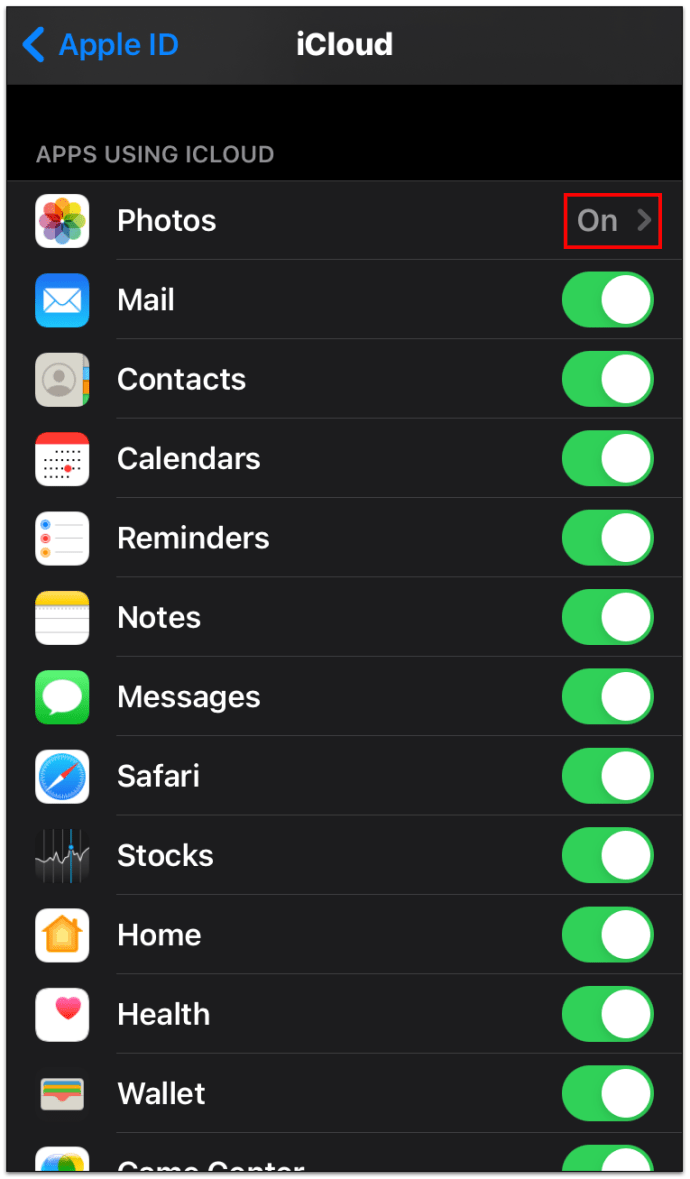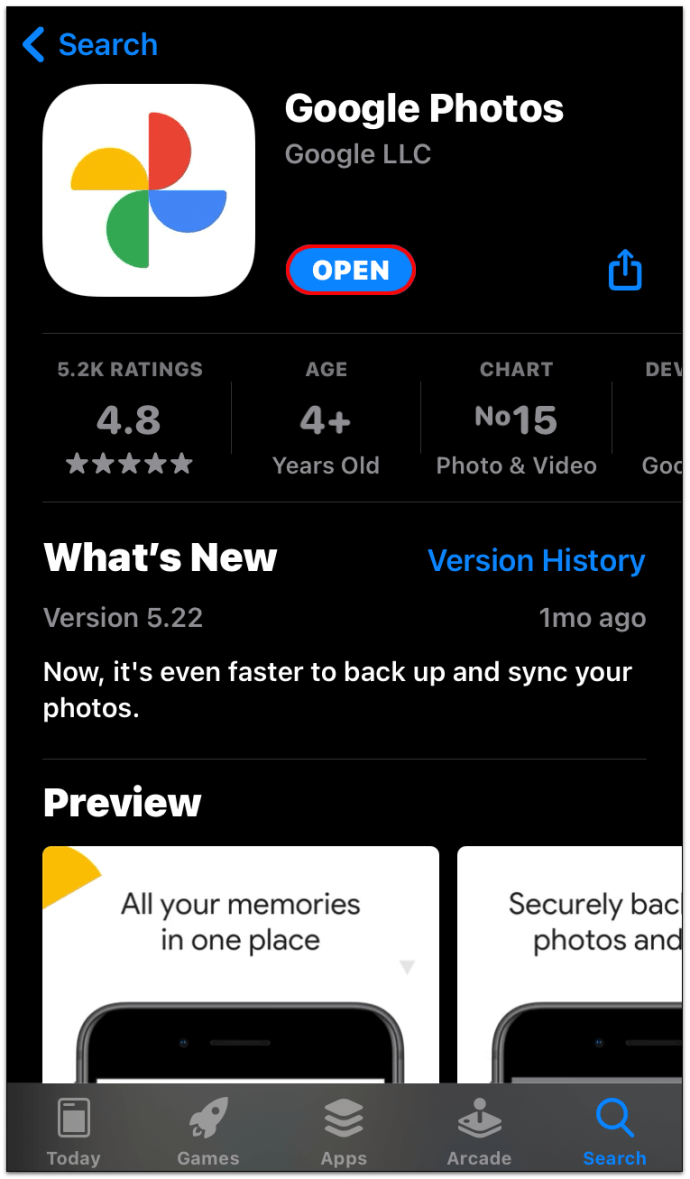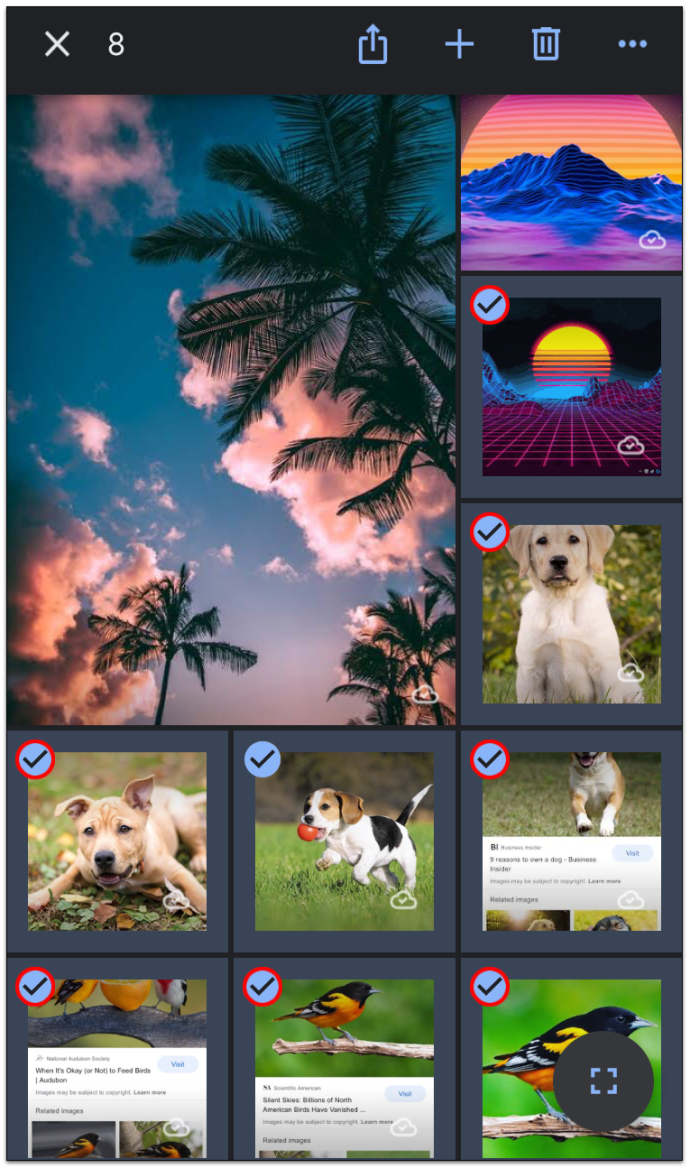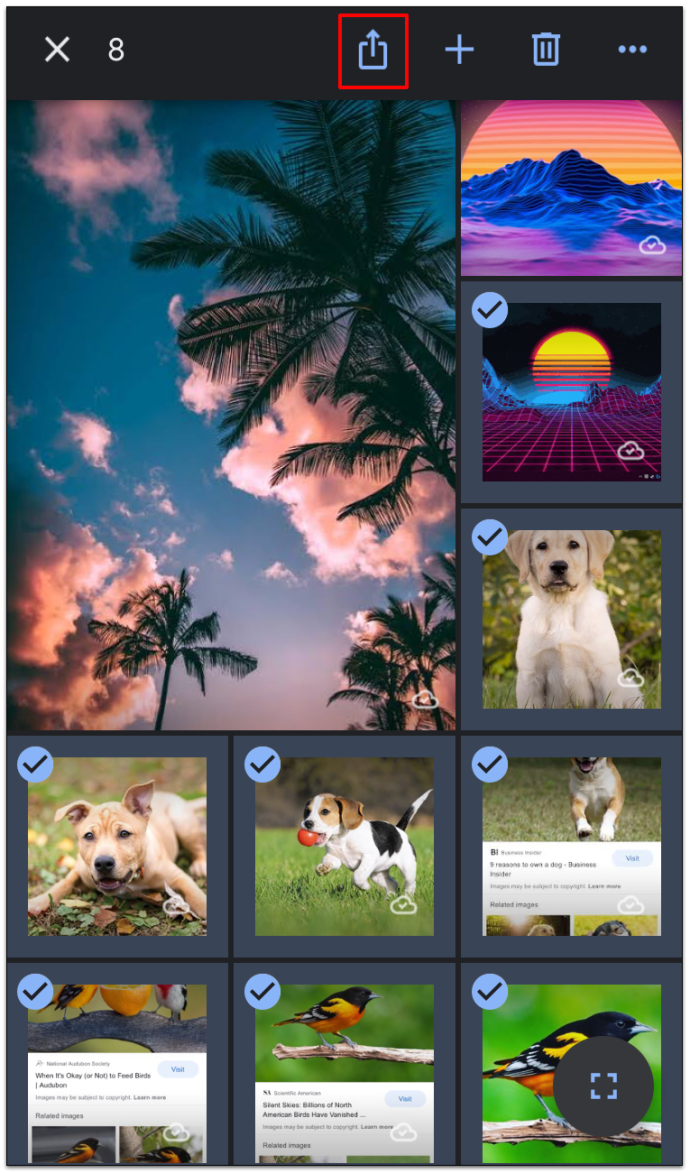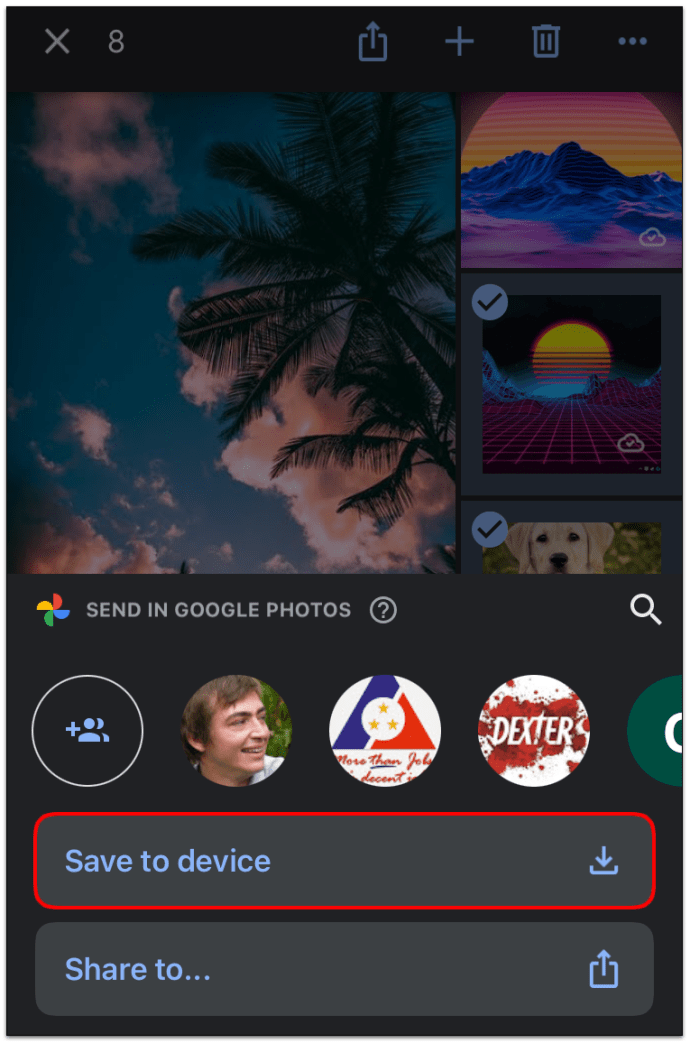Sabíeu que aproximadament 1.000 fotos es pengen a Instagram cada segon? Si sumeu les altres aplicacions de xarxes socials i les imatges que la gent fa però no publica, seria un nombre al·lucinant que potser ni tan sols serà impossible de pronunciar.
La increïble quantitat de fotografies que fem cada dia ens fa a tots en una recerca constant d'un lloc en línia ideal per emmagatzemar els nostres records.
Suposem que recentment us heu canviat a l'equip d'Apple o que no us agrada que Google tingui previst començar a limitar el seu emmagatzematge anteriorment il·limitat. En aquest cas, és possible que estigueu considerant migrar les vostres fotos de Google Fotos a iCloud.
Continueu llegint i us mostrarem com fer-ho.
Moveu la vostra biblioteca de fotos de Google Fotos a iCloud
Si no esteu baixant tota la vostra biblioteca de fotos, sinó només algunes fotos específiques, podeu utilitzar qualsevol dispositiu per obrir Google Fotos. Podeu descarregar les imatges seleccionades a un iPhone, iPad, Mac o altres telèfons intel·ligents, tauletes o ordinadors.
Si utilitzeu un PC o un Mac i el vostre navegador web, seguiu aquests passos:
- Obriu photos.google.com al vostre navegador web. Inicieu sessió al vostre compte de Google si se us demana.
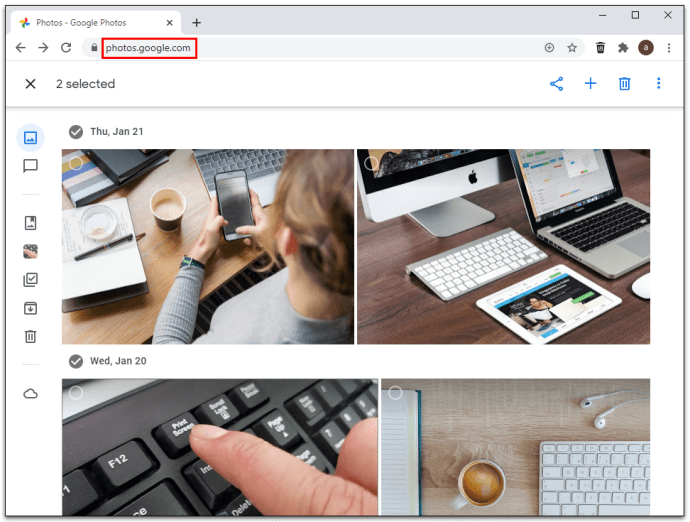
- Feu clic a la cantonada superior esquerra de les imatges desitjades per seleccionar-les.
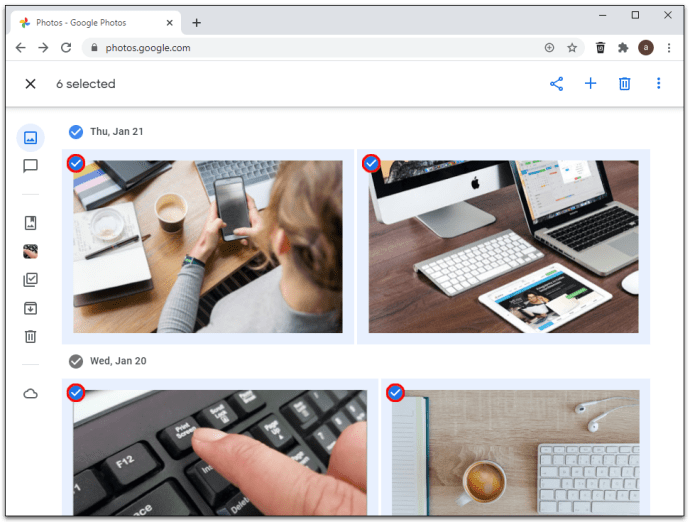
- Premeu Maj + D al teclat per baixar les imatges seleccionades. Alternativament, feu clic a la icona Més a la cantonada superior dreta de la finestra i seleccioneu Descarrega.

- Ara podeu procedir a importar les vostres imatges a iCloud.
- Aneu a icloud.com amb un navegador web i seleccioneu Fotos.
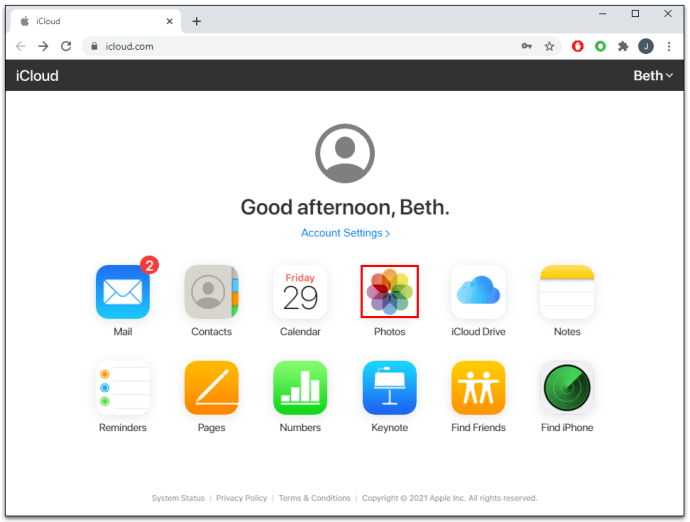
- Seleccioneu la icona de càrrega per importar les imatges baixades anteriorment.
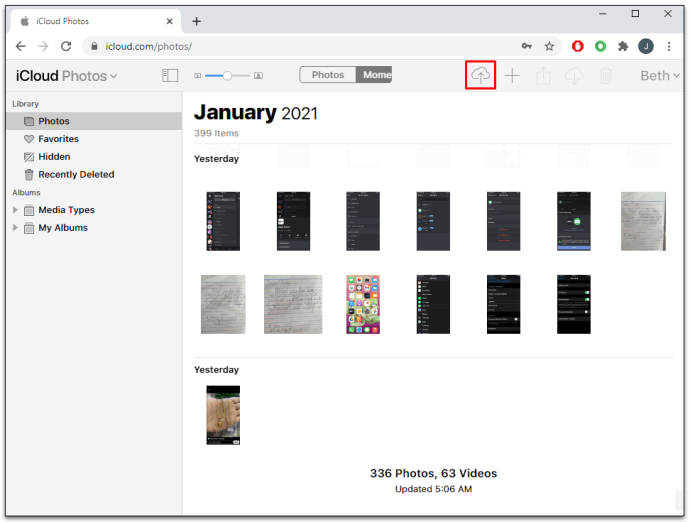
- Si se us demana, seleccioneu les fotos o carpetes que voleu penjar.
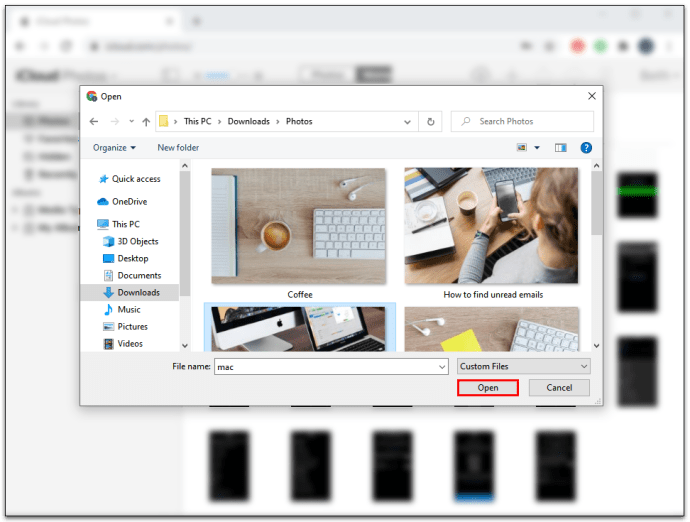
Com transferir totes les fotos de Google a iCloud
La millor manera de baixar totes les teves fotos de Google alhora és utilitzar l'opció per emportar. Llegiu les instruccions següents per saber com fer-ho.
- Aneu a un navegador web al vostre ordinador i introduïu takeout.google.com al camp de cerca.

- Un cop us dirigiu al lloc web, desplaceu-vos cap avall per trobar Google Fotos. Marqueu la casella que hi ha al costat.
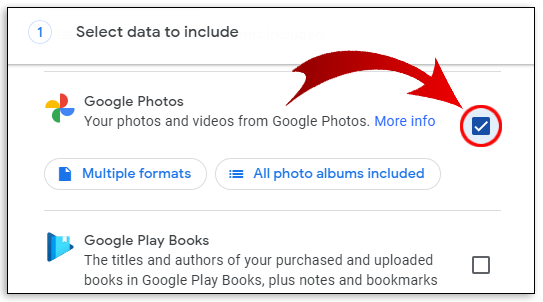
- Feu clic a "Pas següent" a la part inferior.
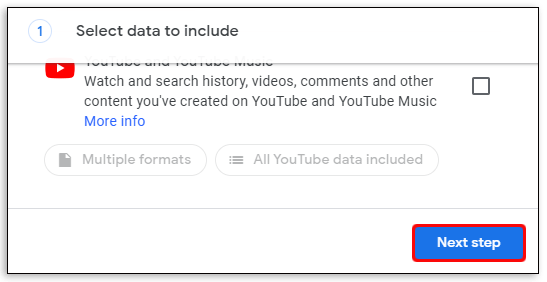
- Seleccioneu la mida, el tipus de fitxer i altres opcions desitjades.
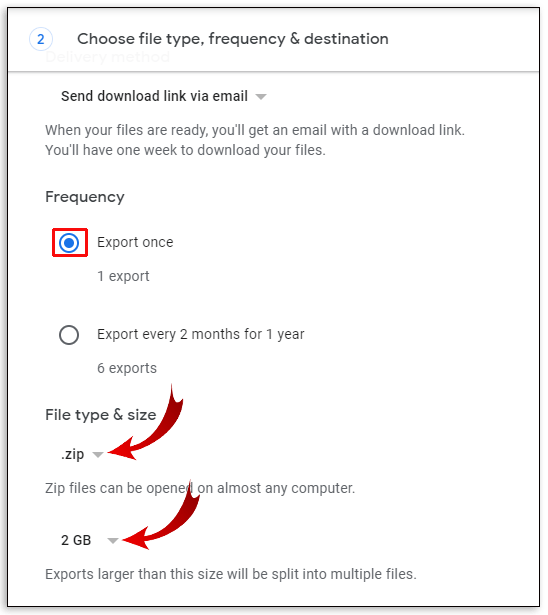
- Feu clic a Crea exportació.
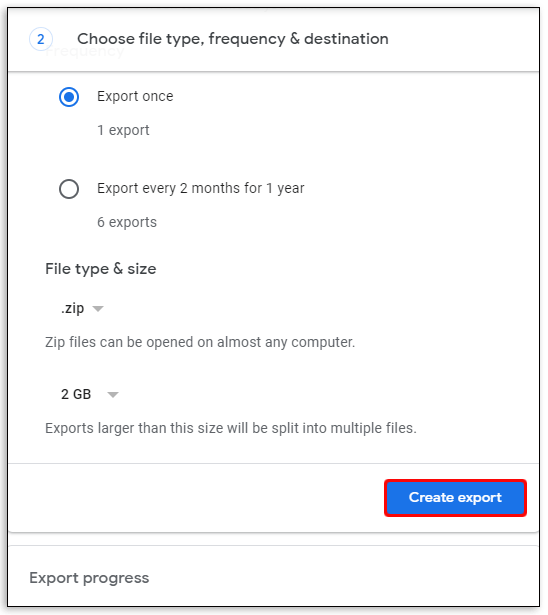
- No dubteu a deixar la pàgina o romandre-hi si voleu fer un seguiment del progrés. Si teniu una gran biblioteca, pot trigar dies. Se us notificarà per correu electrònic quan s'hagi completat.
Un cop descarregada la biblioteca a un dispositiu, només podeu obrir l'aplicació iCloud i sincronitzar les fotos.
Com transferir fotos de Google Fotos a iCloud a Android
Els serveis d'iCloud són originaris dels dispositius Apple. Això vol dir que no podeu descarregar l'aplicació al vostre telèfon Android, però hi ha una solució que us pot ajudar a transferir les vostres fotos de Google a iCloud mitjançant un dispositiu Android.
Tanmateix, tingueu en compte que, fins i tot quan feu servir aquest hack, el vostre accés encara pot ser limitat.
Abans d'iniciar la transferència, heu de baixar les vostres fotos de Google al vostre telèfon Android. Només ho haureu de fer si la vostra opció de còpia de seguretat i sincronització no s'ha activat. En cas contrari, probablement les vostres imatges ja es troben al vostre telèfon. Pots transferir totes les teves fotos o només les seleccionades. Un cop hàgiu completat aquest pas, heu de verificar el vostre navegador. Seguiu els passos següents per fer-ho:
- Inicieu un navegador i navegueu a icloud.com.
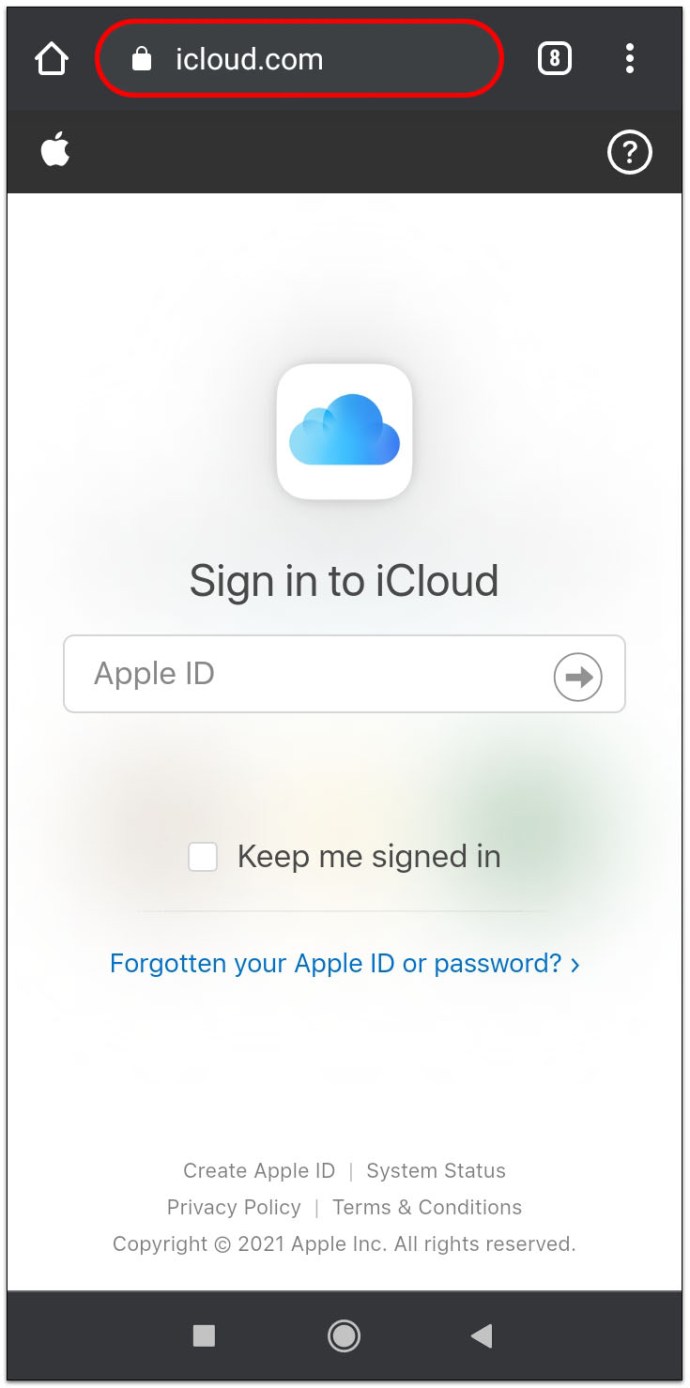
- Introduïu el vostre ID d'Apple i assegureu-vos que teniu un dels vostres dispositius Apple a prop si se us demana que continueu amb l'autenticació de dos factors.
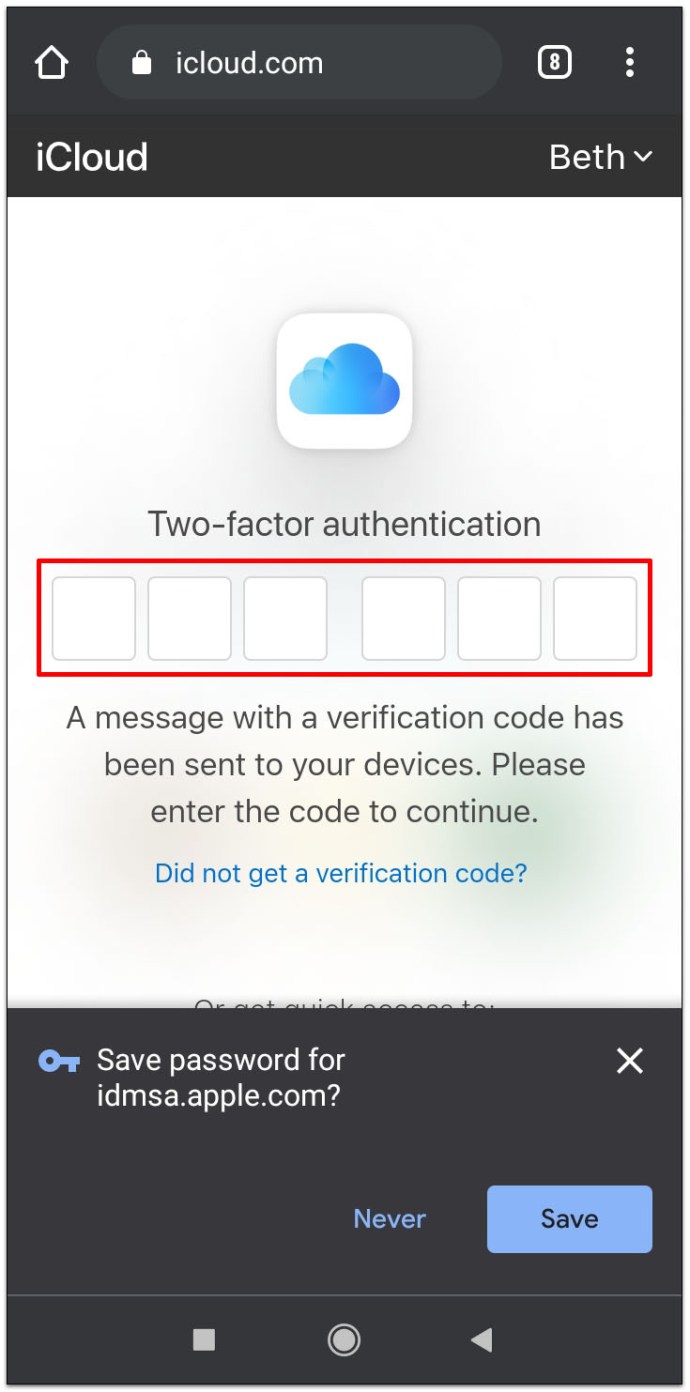
- Confirmeu que esteu provant d'iniciar sessió amb un navegador de confiança tocant el botó blau de confiança.
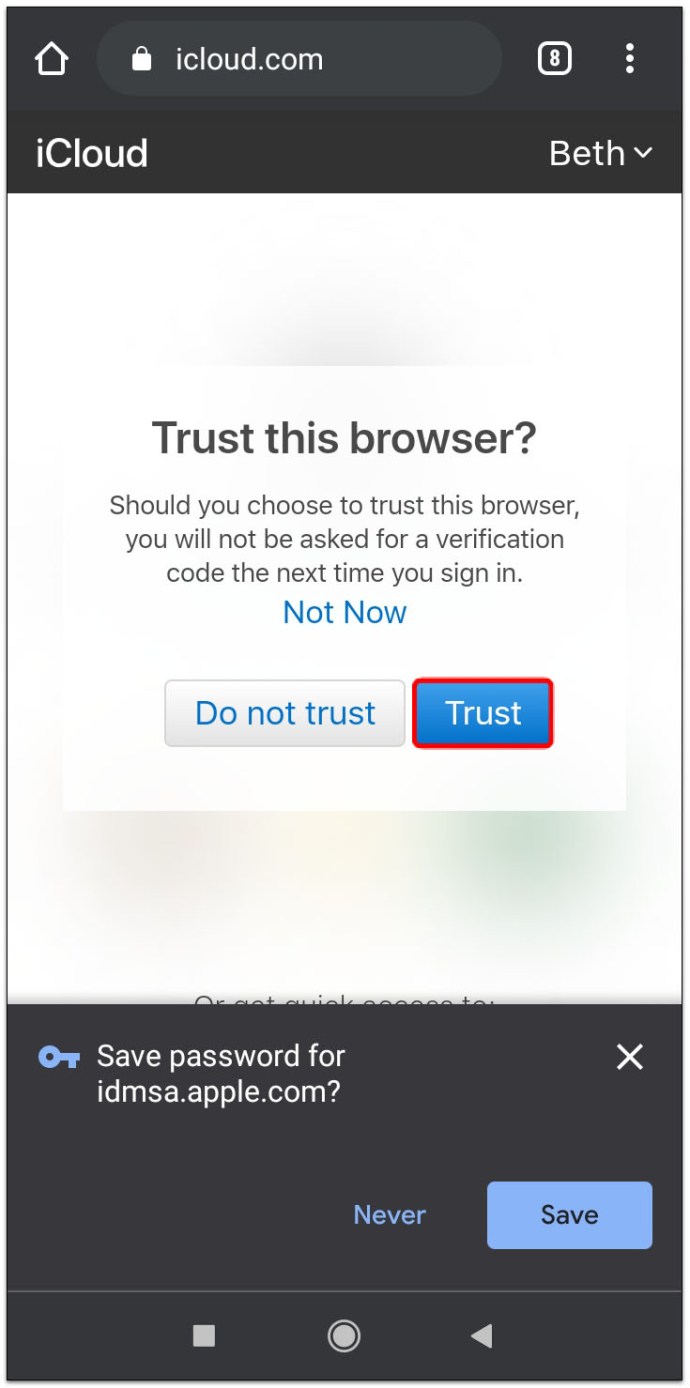
- A la pantalla següent, veureu un tauler amb tres icones. Toca Fotos per veure la teva biblioteca.
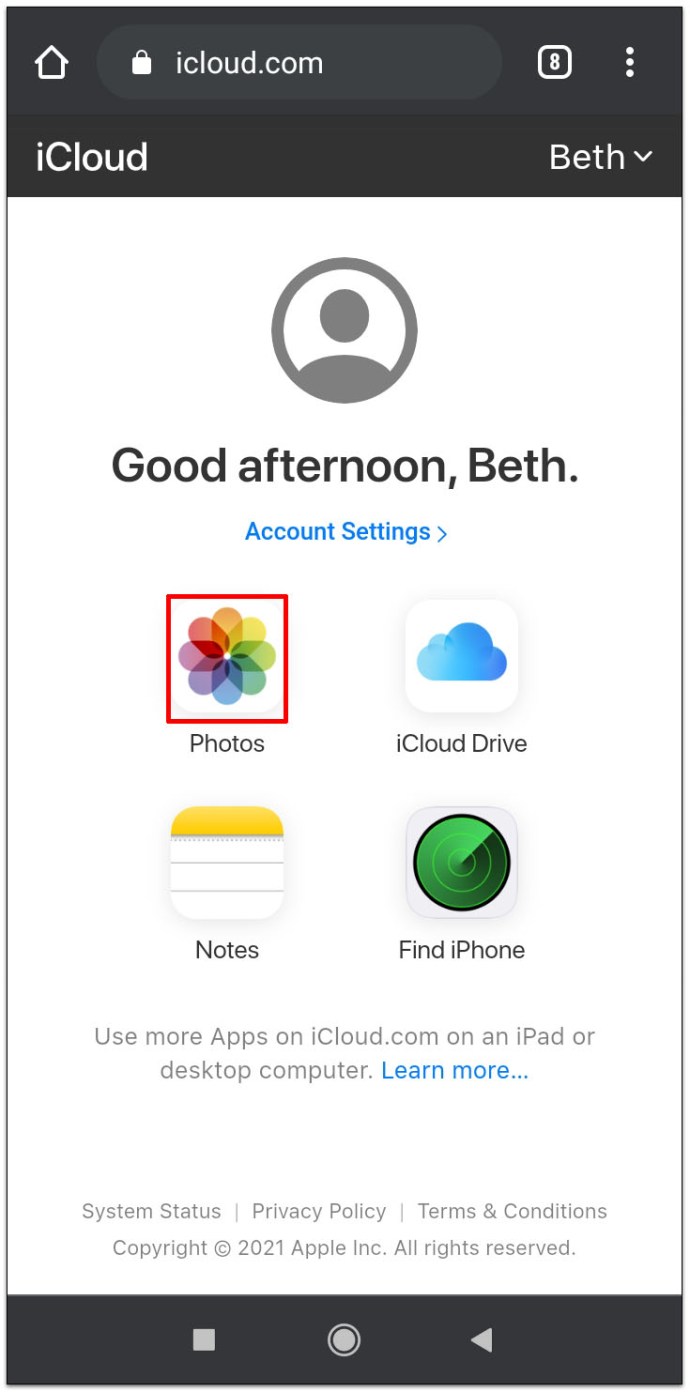
- Toqueu Carrega per carregar fotos noves des del vostre telèfon Android a l'emmagatzematge d'iCloud.
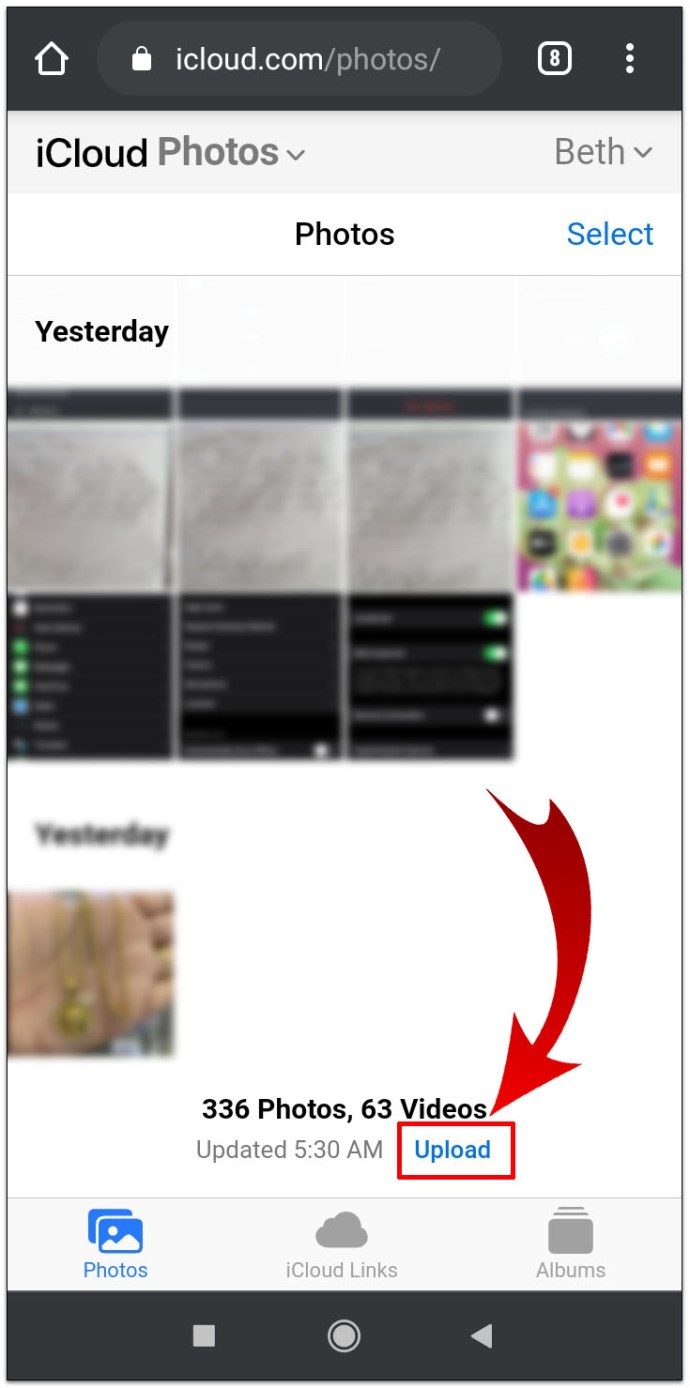
Com transferir fotos de Google Fotos a iCloud a l'iPhone
Si utilitzeu el vostre iPhone per transferir les vostres fotos, aquí teniu els passos que heu de seguir. L'ús de l'aplicació Google Fotos per a dispositius iOS fa que aquest procés sigui una de les maneres més senzilles de moure les vostres imatges.
- A la configuració del vostre iPhone (Fotos i càmera > Biblioteca de fotos d'iCloud), assegureu-vos que la Biblioteca d'iCloud estigui activada.
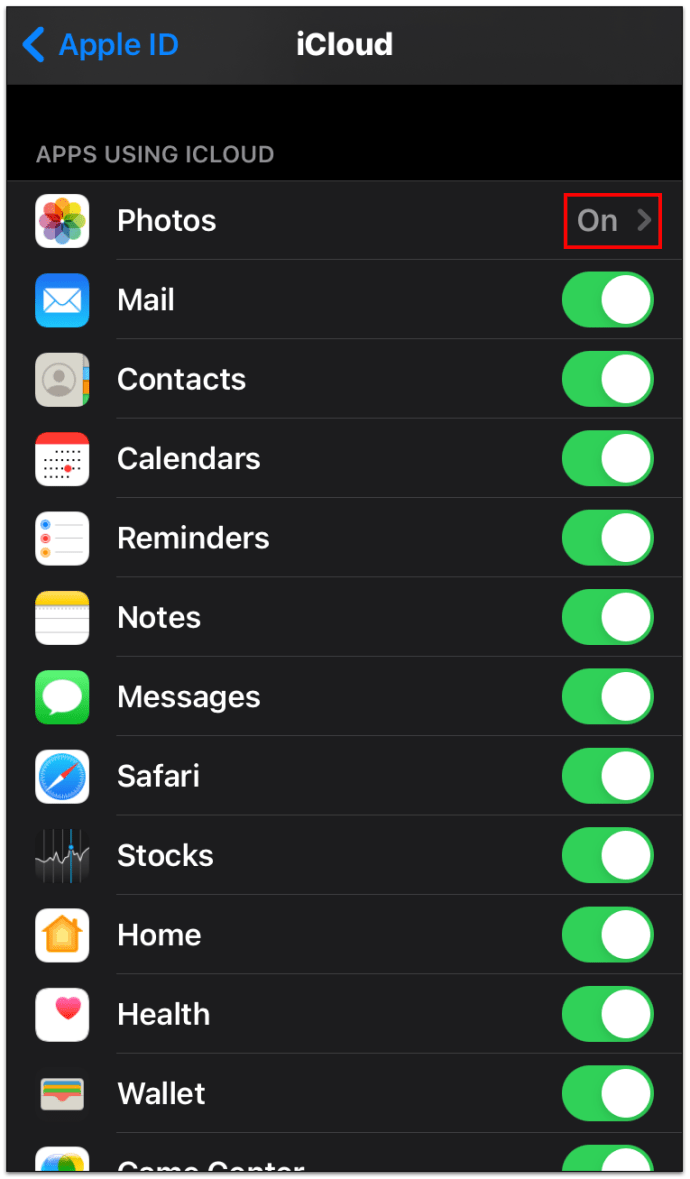
- Baixeu Google Photos des de l'App Store.
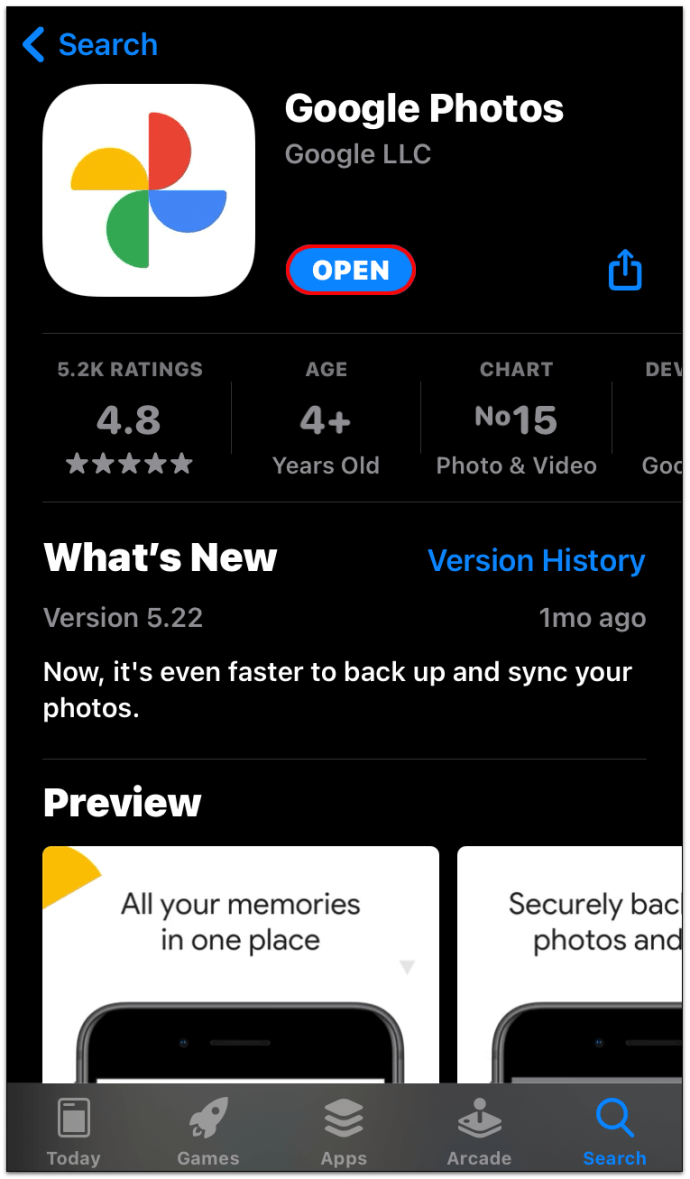
- Introduïu les vostres credencials de Google per iniciar la sessió al vostre compte.
- Toqueu Fotos i, a continuació, manteniu premuda la foto desitjada o diverses fotos.
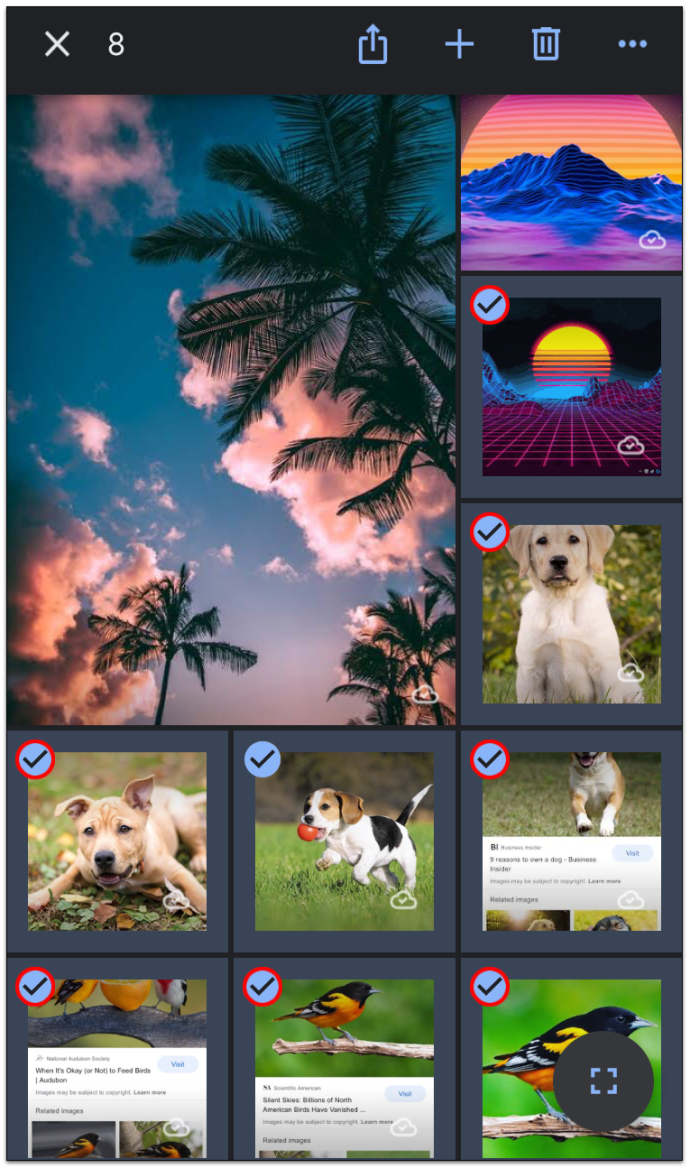
- Després de tocar totes les imatges que voleu transferir, seleccioneu Compartir a la part superior de la pantalla.
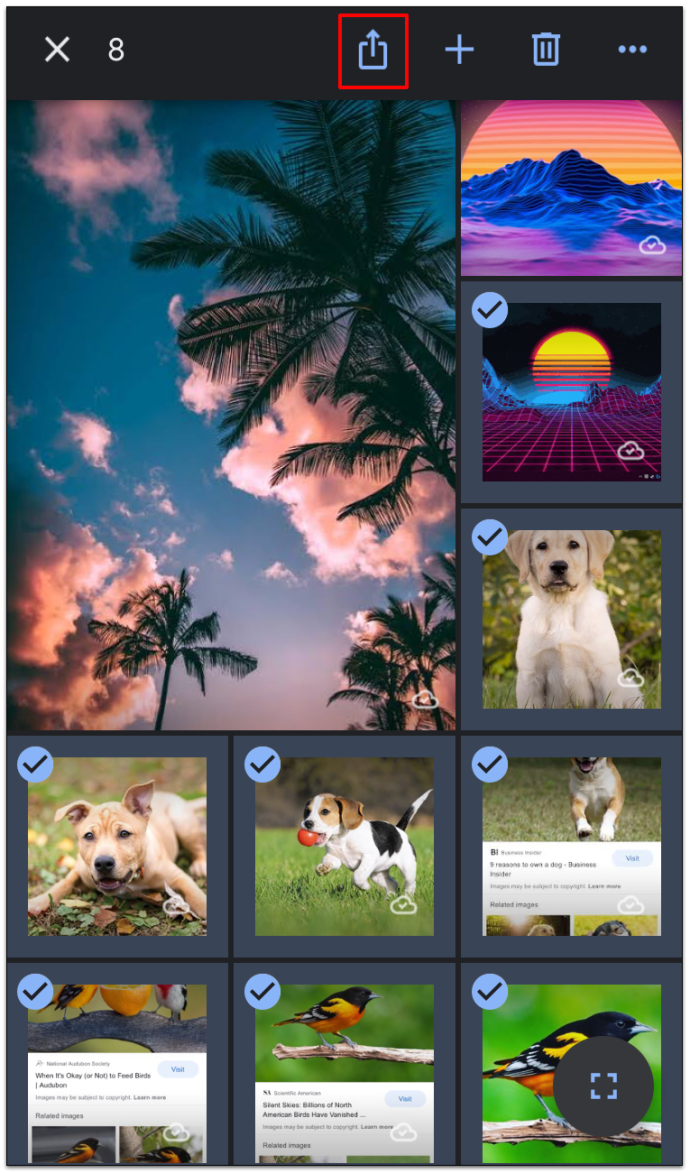
- Trieu Desa XXX imatges, que després es baixaran al vostre carret de la càmera. Això els sincronitzarà automàticament amb el vostre emmagatzematge d'iCloud.
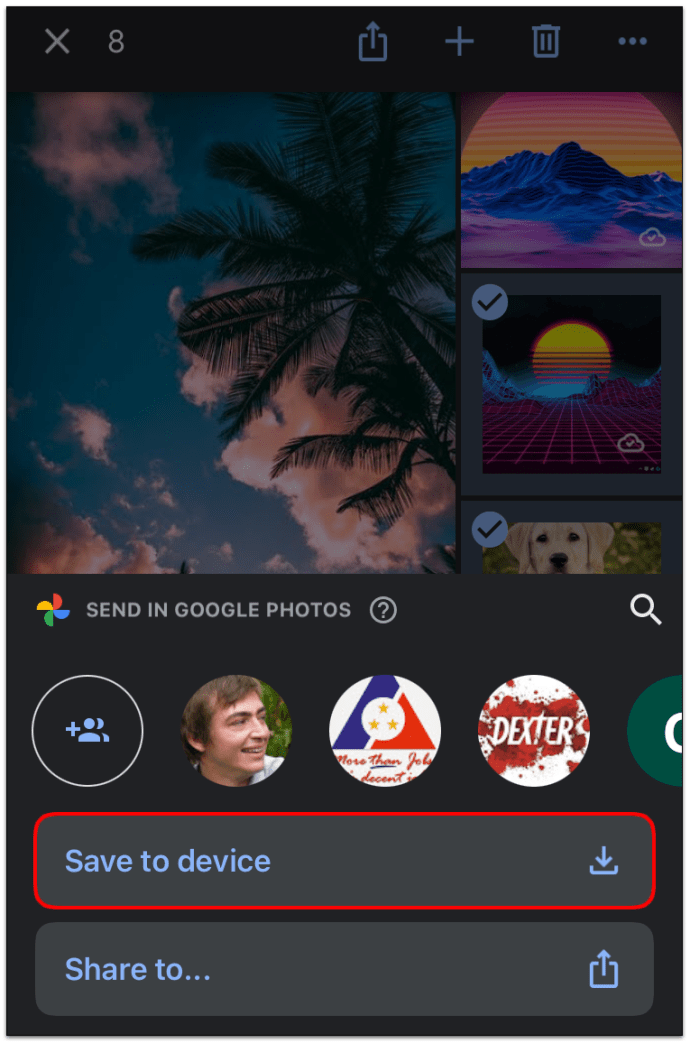
En cas que no hi hagi prou espai al telèfon, moveu les fotos en lots més petits.
Com transferir fotos de Google Fotos a iCloud a l'iPad
Seguiu els mateixos passos que els descrits per als iPhones per transferir la vostra biblioteca de Google Fotos a iCloud.
Com transferir fotos d'iCloud a un Google Pixel
Si us heu canviat a un telèfon Google Pixel, però teniu una gran biblioteca de fotos d'iCloud, no us preocupeu. Podeu utilitzar Google Fotos per transferir-lo al vostre nou telèfon intel·ligent.
- Baixeu la vostra biblioteca iCloud al vostre antic dispositiu Apple.
- Quan hagis acabat, baixa i instal·la Google Fotos al mateix dispositiu o utilitza l'aplicació Còpia de seguretat i sincronització.
- Permeteu-li accedir a les vostres fotos si us ho demaneu.
- Seleccioneu la qualitat desitjada per a les imatges que voleu sincronitzar.
- Seleccioneu Confirmar i espereu que finalitzi la transferència.
Ara que les teves fotos s'han penjat al teu compte de Google, pots accedir-hi des de qualsevol dispositiu, inclòs el teu Google Pixel.
Com transferir fotos de Google Drive a iCloud
Google Drive és un altre espai d'emmagatzematge on podeu guardar les vostres fotos o altres documents, ja que admet una àmplia gamma de formats. Tanmateix, les vostres fotos no s'afegiran automàticament; haureu de penjar-les.
La manera més ràpida de moure les teves fotos de Google Drive a iCloud Drive és utilitzar el teu ordinador Mac. Per fer-ho, seguiu aquests passos:
- Feu clic a Finder i feu clic a la pestanya de Google Drive a l'esquerra.
- Trieu els fitxers que voleu transferir.
- Cerqueu la carpeta d'iCloud Drive a la mateixa barra lateral i, a continuació, arrossegueu i deixeu anar els fitxers de Google Drive a iCloud Drive.
- Aquesta acció suprimirà els fitxers de Google Drive i hi podreu accedir des d'iCloud Drive.
PMF addicionals
Google Fotos està connectat a iCloud?
Aquests dos serveis no estan connectats per defecte. A més, no podeu descarregar l'aplicació iCloud si teniu un dispositiu mòbil basat en Android, tot i que podeu accedir al servei mitjançant un navegador web.
Alguns usuaris afirmen que és impossible transferir fotos d'una a una altra sense descarregar primer la biblioteca a un dispositiu, però com que molts propietaris de telèfons intel·ligents utilitzen l'opció de còpia de seguretat i sincronització, pot funcionar. Tanmateix, si voleu sincronitzar automàticament totes les fotos de Google Fotos a iCloud, aquesta opció encara no existeix.
Com es descarreguen diverses fotos d'iCloud?
Pots utilitzar el teu iPhone, iPod Touch o iPad per baixar fotos seleccionades o fins i tot tota la teva biblioteca des d'iCloud al teu dispositiu. També podeu utilitzar un ordinador, ja sigui un Mac o un altre PC. Els passos poden variar lleugerament segons el dispositiu, però aquí teniu el que cal fer:
• Obriu un navegador web i obre el lloc web d'iCloud.

• Si se us demana, inicieu sessió al vostre compte amb les vostres credencials d'Apple.

• Feu clic a Fotos.

• Feu clic a una foto i, a continuació, premeu i manteniu premut CMD o CTRL per seleccionar altres fotos. Si utilitzeu un telèfon mòbil o una tauleta, toqueu altres imatges per seleccionar-les també.

• En un telèfon o tauleta, toqueu els tres punts i després toqueu Descarrega. En un ordinador, feu clic a la icona del núvol (el botó de descàrrega) a la cantonada superior de la pantalla i, a continuació, seleccioneu Descarrega per confirmar.

Com habilito les fotos a iCloud si tinc un ordinador amb Windows?
També necessiteu veure les vostres fotos d'iCloud a l'ordinador Windows? Si és així, podeu fer-ho en uns quants passos senzills:
• Baixeu i instal·leu l'aplicació iCloud per a Windows.

• Inicieu-lo a l'ordinador i seleccioneu Opcions al costat de Fotos.

• Marqueu les caselles al costat de Fotos d'iCloud i Àlbums compartits.

• Seleccioneu Fet.

• Deseu els canvis fent clic a Aplica.

Què són iCloud Photos i Google Photos?
Com que Google i Apple reconeixen que els seus usuaris necessiten tenir un gran emmagatzematge per a les seves fotos, ofereixen aquests dos serveis per ajudar-los a fer-ho. Aquests espais d'emmagatzematge en línia ofereixen molt d'espai gratuït perquè pugueu penjar les vostres imatges i alliberar la memòria del vostre telèfon o d'un altre dispositiu. Són fàcilment accessibles i podeu transferir les vostres fotos entre elles.
Com funciona Google Fotos amb iCloud?
Podeu utilitzar Google Fotos en qualsevol dispositiu, però l'aplicació iCloud només està disponible per a dispositius Apple. Tanmateix, podeu utilitzar un ordinador per transferir les vostres fotos o qualsevol dispositiu macOS o iOS. És possible que hàgiu de descarregar l'aplicació Còpia de seguretat i sincronització per al vostre ordinador abans de fer-ho.
Porta els teus records allà on vagis
Google Fotos i iCloud són opcions excel·lents per mantenir els teus records a prop allà on siguis. Tenen els seus avantatges i desavantatges, però la bona notícia és que podeu canviar fàcilment entre ells si canvieu d'opinió sobre el que voleu utilitzar. Podeu utilitzar gairebé qualsevol dispositiu per fer-ho, fins i tot un telèfon Android, on podeu accedir a l'emmagatzematge d'iCloud mitjançant navegadors web. I tret que guardeu milers de milions de fotos a la vostra biblioteca, cosa que és pràcticament impossible, la vostra transferència s'acabarà abans del que espereu.
Ja heu decidit quin espai d'emmagatzematge utilitzareu? Feu-nos-ho saber a la secció de comentaris a continuació.